クレジットカード変更完了メール設定
設定>メール>メール設定一覧>クレジットカード変更完了メール設定
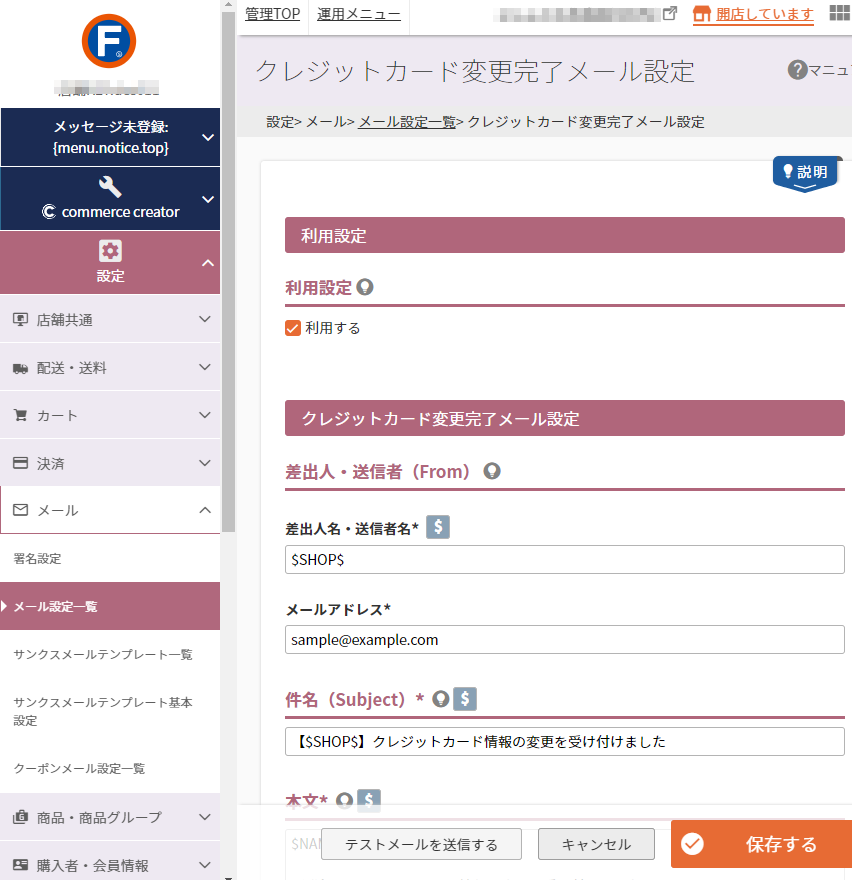
マイページより、お客様(消費者)がカード情報を変更した際に、お客様(消費者)へ自動送信されるメールと管理者あてメールの詳細設定を行う画面です。
以下のオプションをご利用の際に、有効な機能となります。
設定項目
参照
- ご注意事項
はじめて設定される際や、設定項目を変更される際には必ずご確認ください。 - ユーザー画面での表示イメージ
- 関連情報
利用設定
利用設定

「利用する」にチェックすると、「クレジットカード情報の変更」画面よりお客様(消費者)がカード情報を変更した際に、お客様(消費者)へメールが送信されます。
チェックを外すと送信されません。
クレジットカード変更完了メール設定
各項目見出しの 置換文字入力ボタンを押下すると利用可能な置換文字が一覧表示されます。
モーダル上の を押下すると、置換文字がセル内に配置されます。
差出人・送信者(From)
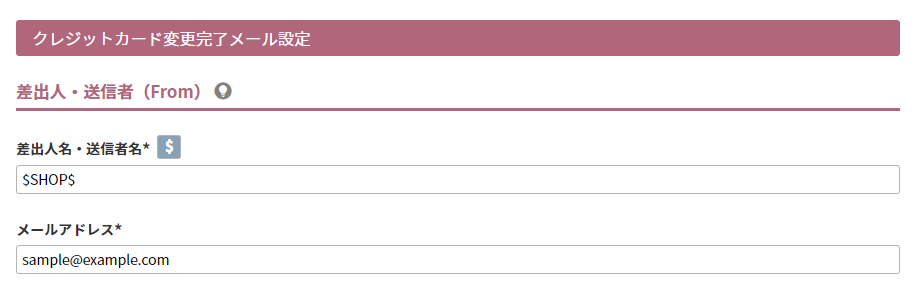
差出人名・送信者名 必須
クレジットカード変更完了メールの差出人・送信者(From)の差出人名(送信者名)を設定できます。
初期値は置換文字「$SHOP$」が入力されています。
置換文字「$SHOP$」では、設定>店舗共通>ショップ基本設定-ショップ基本情報-店舗名が表示されます。
メールアドレス 必須
クレジットカード変更完了メールの差出人・送信者(From)のメールアドレスを設定できます。
お客様がクレジットカード変更完了メールへ返信される宛先になるメールアドレスです。
スパムメールと判断されてしまう場合の対処方法
差出人・送信者(From)メールアドレスにECサイトのドメインとは違うドメインのメールアドレスを設定する場合は、SPFレコードの設定が必要となります。 詳しくはfutureshop虎の巻‐ご注文確認メールなど、メールがエンドユーザー様に届かない。(迷惑メールとして届いている) 対処方法を教えてください。をご覧ください。
件名(Subject)
必須

クレジットカード変更完了メールの件名(Subject)を設定できます。 文字数:200字
初期値は「【$SHOP$】クレジットカード情報の変更を受け付けました」と入力されています。
置換文字「$SHOP$」では、設定>店舗共通>ショップ基本設定-ショップ基本情報-店舗名が表示されます。
本文
必須
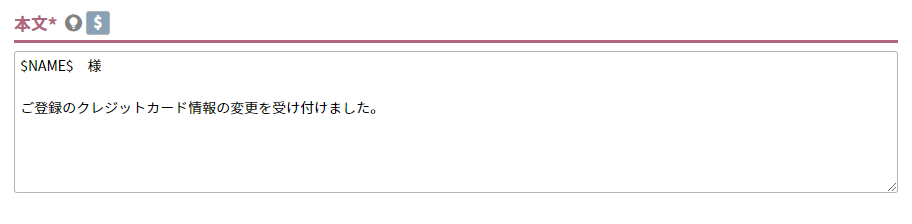
クレジットカード変更完了メールの本文を設定できます。 文字数:8,000字
置換文字を利用すると、お客様(消費者)の「お名前」や「メールアドレス」を表示できますのでご活用ください。
ショップ署名

「表示する」にチェックすると、設定>メール>署名設定-署名設定-ショップ署名を表示します。
管理者あてメール設定
利用設定

「利用する」にチェックすると、管理者あてにもメールを送信できます。
送信先メールアドレス
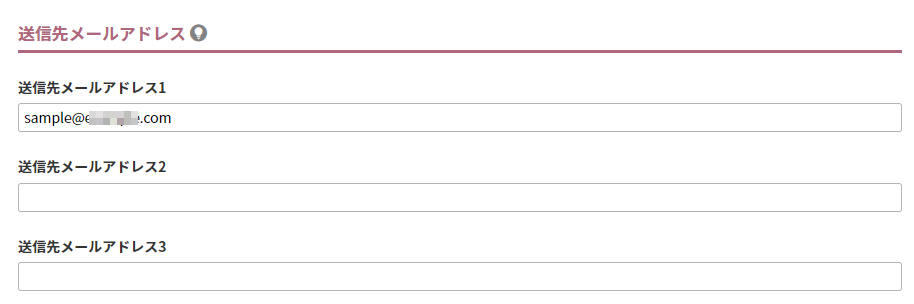
クレジットカード変更完了メールを管理者あてに送付する場合の送信先メールアドレスを設定します。
管理者宛のメールアドレスは5つまで登録できます。5つ以上登録が必要な場合は転送メールなどをご利用ください。
送信先メールアドレス1~5
送信先のメールアドレスを入力してください。
IPアドレス

「表示する」にチェックすると、管理者あてに送付するクレジットカード変更完了メールに、お客様(消費者)の接続元IPアドレスを表示します。
[テストメールを送信する]ボタン
![[テストメールを送信する]ボタン](/img/settings/email_btntest.png)
本画面での設定を元に、テストメールを送信できます。
ボタンを押下すると、登録済みのテンプレートが選択肢として表示されます。
テンプレート名を押下すると、送信用モーダルが開きます。
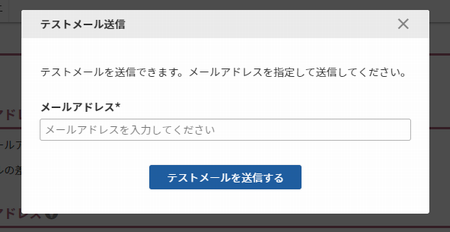
送信先のメールアドレスを入力し、モーダル上の[テストメールを送信する]を押下してください。
お客様(消費者)側に送信されるメールが、テスト配信されます。
件名に<テスト> と表記されます。
ご注意事項
会員機能を利用している必要があります。
設定>購入者・会員情報>会員設定にて会員機能の利用設定をしてください。
ユーザー画面での表示イメージ
関連情報
クレジットカードを変更するための条件
変更可能なクレジットカードは、定期・頒布会受注に利用したカードのみとなります。
マイページ内でクレジットカード情報を変更するためには以下の設定が必要です。
- 会員機能の利用設定
設定>購入者・会員情報>会員設定にて会員機能を利用設定 - クレジットカード保持機能の利用設定
お使いの決済代行会社に依り、以下のいずれかを設定してください。
設定>決済>決済一覧>クレジットカード(F-REGI)-クレジットカード保持設定-利用設定「利用する」にチェック
設定>決済>決済一覧>クレジットカード(SBPS)-クレジットカード保持設定-利用設定「利用する」にチェック - 定期・頒布会の利用設定
設定>定期・頒布会>定期・頒布会基本設定-利用設定-利用設定「利用する」にチェック - マイページ内での「定期・頒布会購入履歴一覧」の表示設定
設定>購入者・会員情報>会員設定-マイページ設定-定期・頒布会申込履歴設定「利用する」にチェック - 「クレジットカード情報の変更」リンクの表示設定
設定>購入者・会員情報>会員設定-マイページ設定-定期・頒布会申込履歴設定-クレジットカード変更設定「利用する」にチェック
クレジットカードの変更方法
マイページ-定期申込購入履歴-定期申込履歴詳細-お申込み明細エリアの[クレジットカード変更]ボタンより行えます。